- Categories Gyro-n MEO, Gyro-n MEO機能
【GBP】クチコミの返信
Gyro-nのクチコミ一括管理機能とGoogleクチコミデータの一括ダウンロード機能を紹介します。
クチコミ依頼・促進ツール「Gyro-n Review」では、Googleビジネスプロフィールに投稿されたクチコミの管理とオーナーからの返信ができますが、Gyro-n MEOでも同様にクチコミを管理できます。
Gyro-n MEOでは、複数店舗(ローカルビジネス)一括での返信やGoogleクチコミの一括ダウンロード(CSVファイル)ができる点が大きな特徴です。
多店舗を展開している企業様はぜひ、このクチコミ一括管理機能をご活用ください。
クチコミの返信
Googleビジネスプロフィールに投稿されたクチコミには、一つひとつ丁寧に返信をしていくことが重要です。
ただし、具体的な内容がない星評価のみのクチコミにお礼の返信をする場合などは、テンプレートを利用した一括返信が便利です。
Gyro-nのクチコミ返信では、クチコミをいただいたユーザーの名前をテンプレートに差し込むこともできます。
様々なケースに合わせた返信文をクチコミ返信テンプレートとして事前に用意できます。
返信テンプレートと一括返信を活用し、クチコミ返信のフローを効率的に、効果的に行ってください。
クチコミ返信手順
返信したいクチコミの「返信」ボタンをクリックします。

「返信内容」に返信内容を入力し、「返信する」をクリックすると返信ができます。
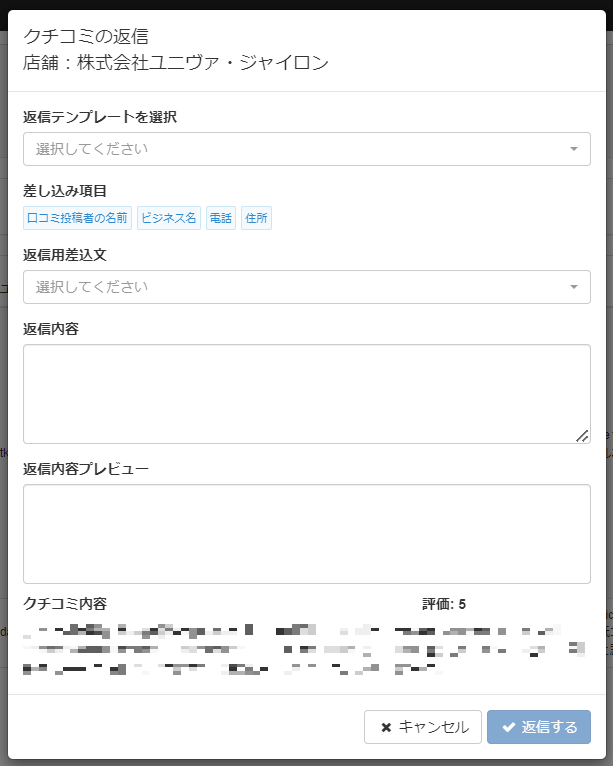
返信テンプレートを選択
あらかじめ「テキスト管理」にて返信テンプレートを作成いただくと、「返信テンプレートを選択」で使用することができます。
差し込み項目
「返信内容」のボックスに文字入力が可能な状態(テキスト入力状態)で「口コミ投稿者の名前」、「ビジネス名」、「電話」、「住所」の各ボタンをクリックすると、GBPの情報を参照し返信内容の本文にボタンの内容が反映されます。
ボタンの内容に誤りがないかは「返信内容プレビュー」でご確認いただけます。
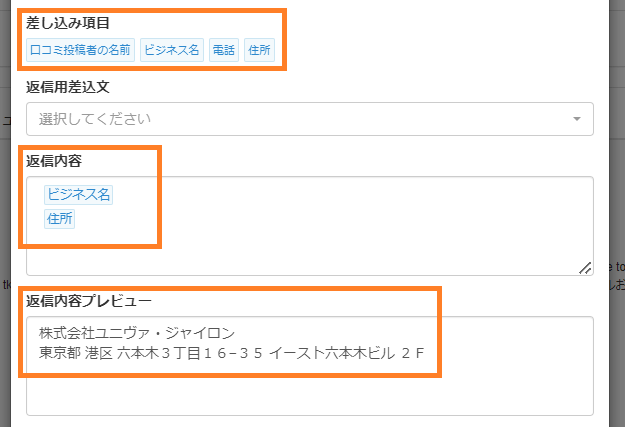
返信用差込文
テキスト管理画面であらかじめ設定した返信用差込文を、返信内容の任意の部分にカーソルを合わせた状態でプルダウンから選択すると設定することができます。返信テンプレートとは異なり、返信内容画面でテキストのカスタマイズができませんので、固定のフレーズの登録をおすすめします。
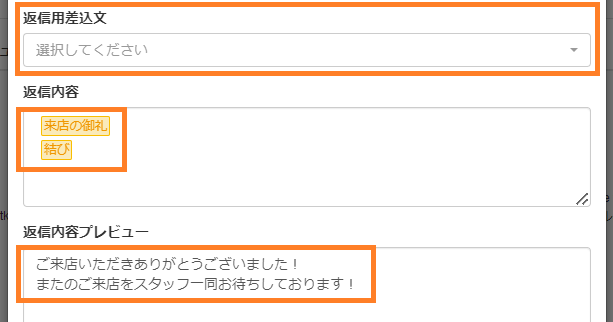
返信内容
返信したい内容を自由に入力することができます。
返信用テンプレートや返信用差込文と組み合わせてご利用いただけます。
返信内容プレビュー
「返信内容」に入力いただいた内容が実際どのように表示されるのかをご確認いただけます。
差し込み項目や返信用差込文をご活用いただいた際に便利な機能です。
クチコミ一括返信手順
返信を行いたい複数のクチコミのチェックボックスを選択し、「一括返信」ボタンをクリックします。
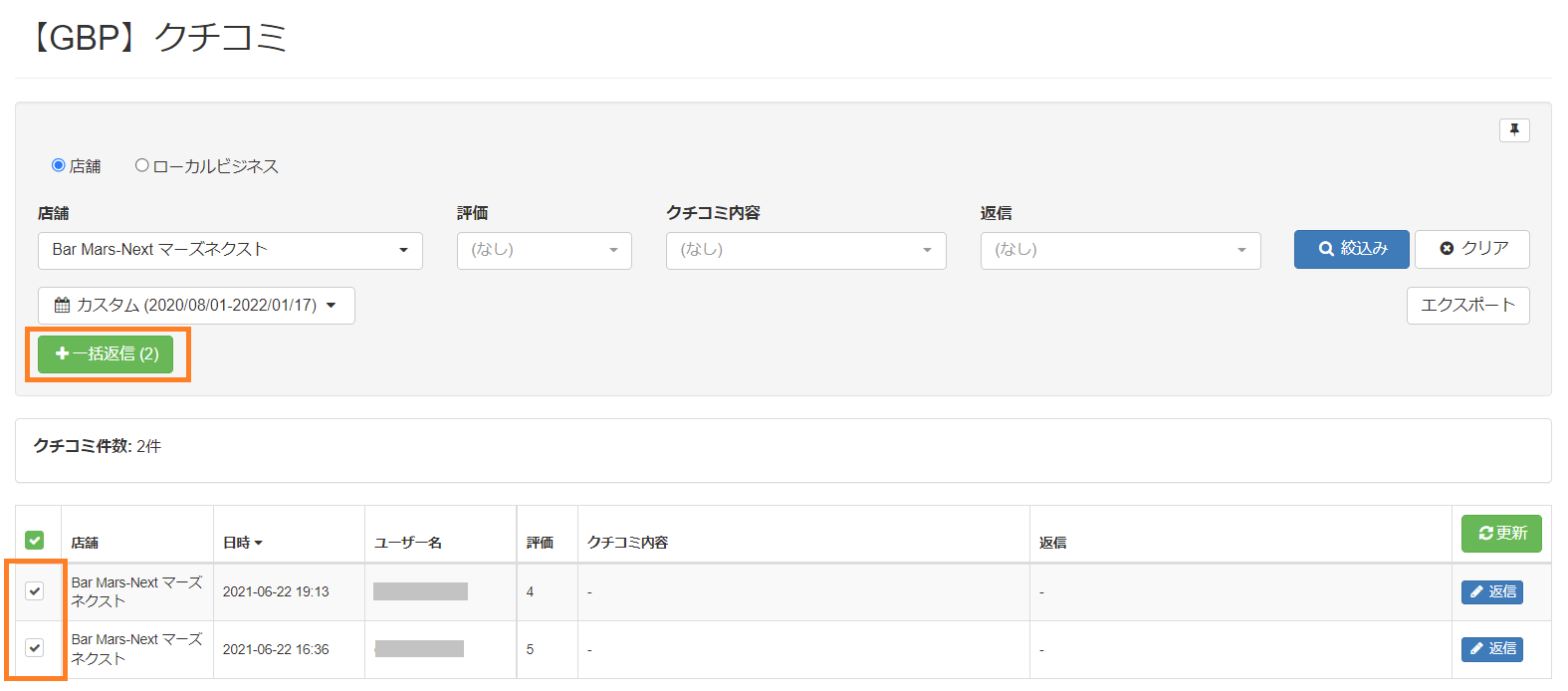
クチコミの一括返信画面から適宜、返信を行って下さい。

クチコミの一括ダウンロード・エクスポート
クチコミ一括管理では、最大18ヶ月分のGoogleビジネスプロフィールに投稿されたクチコミデータをCSVファイルでエクスポートできます。
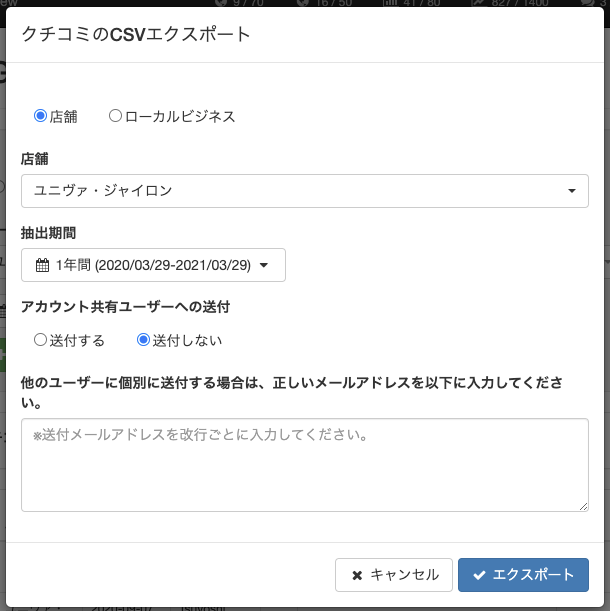
クチコミデータのエクスポート画面
エクスポートできる項目は、「店舗名」「口コミ投稿日時」「口コミユーザー名」「星評価(1〜5)」「口コミ内容」「返信内容」です。

